Esta es una herramienta que sin duda debemos sumar a nuestro “kit de herramientas docentes” y que nos ayudará a diseñar murales interactivos y colaborativos. ¡Una vez que la utilices no querrás dejar de usarla! Te cuento más sobre ella en este post y sobre cómo podrás aplicarla en tus formaciones e-learning.
¿Qué es Padlet?
Padlet es una herramienta digital que nos permite crear murales de trabajo en los que plasmar nuestro contenido. En ellos podremos realizar distintas acciones como añadir texto, subir imágenes o archivos, compartir enlaces… y además nos dará la opción de compartir estos murales con nuestro alumnado permitiéndoles interactuar y participar, lo que la convierte en una herramienta digital colaborativa muy útil para trabajar como docentes e-learning.
Diseños en padlet
Padlet nos ofrece distintos diseños de murales por lo que en función del contenido que queramos plasmar elegiremos uno u otro. A continuación, os enseño algunos diseños de los que ofrece:
Lienzo
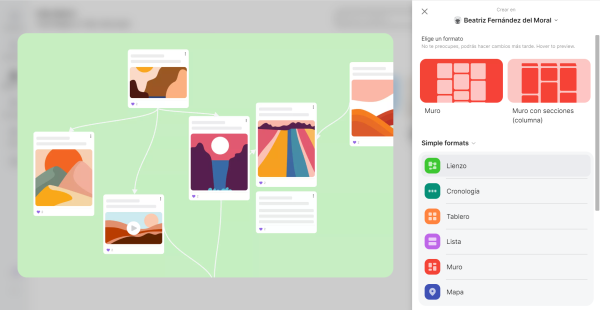
Este diseño se utiliza para organizar ideas y conceptos de manera visual, permitiendo distribuirlos de forma libre por todo el espacio. De esta forma, este diseño no estático y más flexible nos permite mover las publicaciones a nuestro antojo y “crear un lienzo” de nuestro contenido. Así mismo podremos agrupar y conectar las publicaciones.
¿Para qué podemos utilizar este diseño en e-learning?
- Crear lluvias de ideas o brainstorming.
- Proponer debates en torno a un tema.
- Diseñar mapas mentales colaborativos.
Una opción es publicar el enlace al padlet en el foro para que el alumnado pueda acceder y participar. Además, se puede incrustar el mural en el curso para que el alumnado pueda visualizar sus participaciones en tiempo real. De esta forma, se recogen las propuestas e ideas del alumnado de una forma mucho más visual.
Ejemplo de lienzo
A continuación, se muestra un ejemplo de lluvia de ideas:
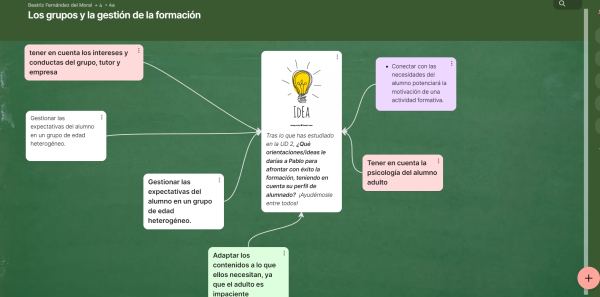
Fuente: Elaboración propia
Cronología
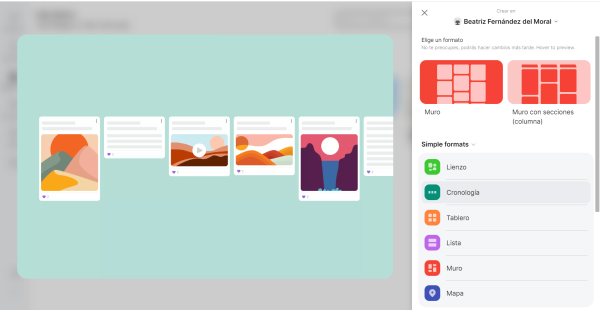
Como el propio nombre indica, este diseño se utiliza para organizar contenido en un orden cronológico. En este caso la distribución es más estática, ya que se plasma de forma horizontal a modo de “línea del tiempo”.
¿Para qué podemos utilizar este diseño en e-learning?
- Explicar un contenido por orden cronológico o crear líneas de tiempo.
- Describir secuencias de acciones o hechos (paso 1, paso 2, paso 3…)
Se pueden incluir elementos audiovisuales que enriquezcan el contenido, tales como vídeos, audios, enlaces webs…
Por ejemplo, puedes utilizar esta línea de tiempo para explicar los pasos a seguir de un proceso, acompañándolo de un minitutorial en vídeo que ilustre cada paso.
Tablero
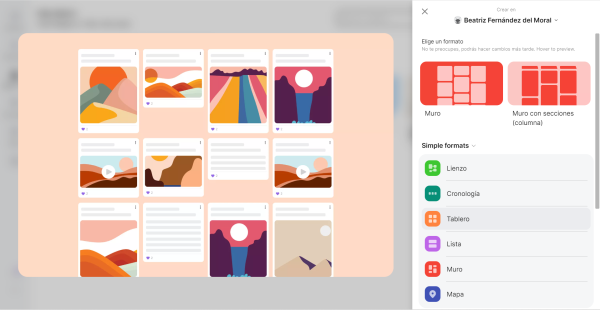
Este diseño organiza el contenido en filas. No permite flexibilizar esta configuración por lo que su diseño es cerrado.
¿Para qué podemos utilizar este diseño en e-learning?
- Recopilar información sobre una misma temática (ejemplo: recopilación de cortos para trabajar el acoso escolar).
- Realizar lluvias de ideas sobre un tema.
Lista
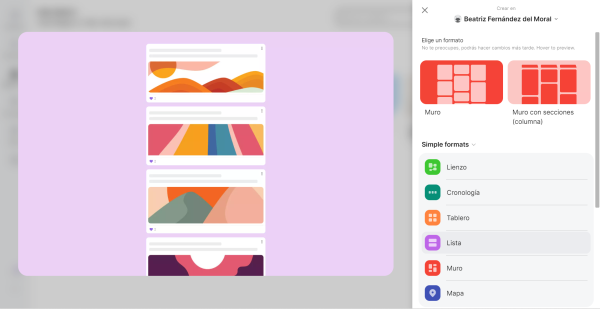
Este diseño nos permitirá organizar el contenido de arriba a abajo.
¿Para qué podemos utilizar este diseño en e-learning?
- Diseño de glosarios multimedia (que incluyan el concepto, imágenes o vídeos de apoyo).
- Crear un listado de preguntas frecuentes (FAQS).
- Describir secuencias de acciones o hechos (paso 1, paso 2, paso 3…).
Muro
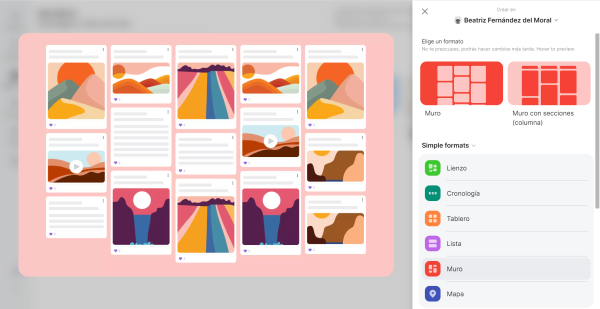
Este diseño nos proporcionará dos opciones:
- Muro: organiza la información compactándola como si fuera un diseño muy similar al del tablero.
- Muro con secciones: organiza la información en mi caso, es uno de los diseños que más utilizo ya que permite crear distintas categorías y clasificar el contenido que quiero trabajar.
¿Para qué podemos utilizar este diseño en e-learning?
- Diseñar actividades colaborativas para el foro de trabajo planteando en cada columna algún aspecto a realizar y/o investigar.
- Realizar lluvias de ideas categorizadas (dentro de una temática común, cada columna representa una categoría o pregunta donde los alumnos pueden plasmar sus ideas y propuestas).
- Crear bancos de recursos sobre una temática. Por ejemplo, creamos un mural cuya temática sea educación y establecemos distintas columnas en nuestro muro: películas, libros, artículos, páginas webs… En cada columna podremos ir aportando el material que consideremos interesante para la temática y, por supuesto, podremos plantearlo como actividad colaborativa para hacerlo entre todo el grupo.
Ejemplos de muro con secciones
A continuación, se muestra un ejemplo de cómo utilizar el diseño de “Muro con secciones”. En esta ocasión se planteó trabajar la temática de las competencias clave. Cada columna hacía referencia a una de las siete competencias y dentro de cada una de ellas cada equipo de alumnos/as (o cada alumno/a) realizaba propuestas sobre cómo trabajarla. De esta forma queda toda la información categorizada y pueden consultar de forma más visual las propuestas del grupo.
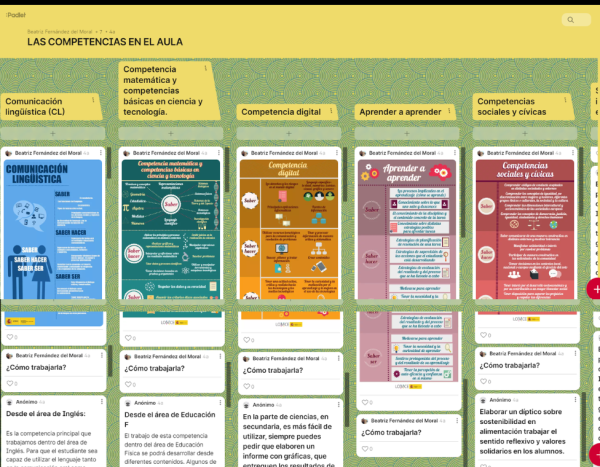
Fuente: Elaboración propia
A continuación, se muestra otro ejemplo, esta vez, de cómo crear un banco de recursos para un curso e-learning:
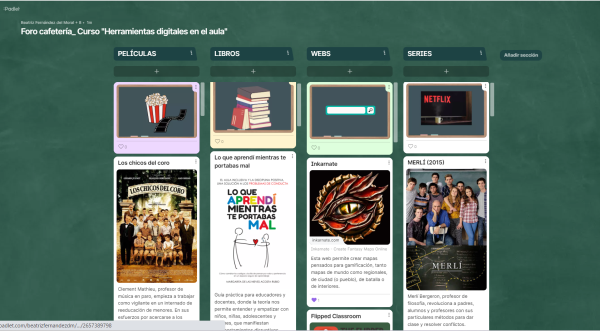
Fuente: Elaboración propia
Mapa
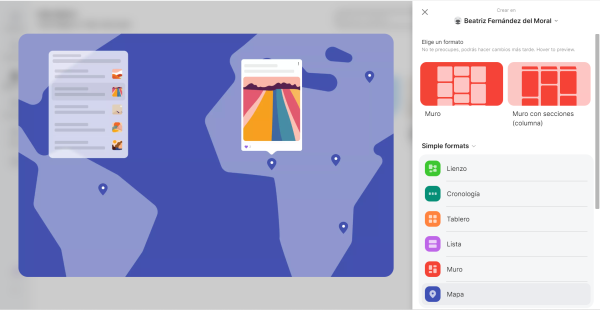
En este diseño el contenido se organiza a través de un mapa del mundo.
¿Para qué podemos utilizar este diseño en e-learning?
- Dinamizar el foro de bienvenida: el alumnado deberá presentarse a través del Padlet diciendo su nombre, dónde vive… y ubicarse en el mapa.
- Apoyar una explicación que precise plasmar el contenido en lugares geográficos concretos.
- Diseñar actividades colaborativas de investigación sobre algún contenido que sea susceptible de ubicar a sus personajes o hechos en lugares geográficos.
Ya tengo mi mural diseñado, ¿y ahora qué?
Una vez diseñes tu mural la herramienta te ofrece la opción de compartirlo e insertarlo en tu curso mediante código html, de forma que quedará visible para todo el alumnado.
Así mismo también puedes compartirlo entre otras opciones a través de un enlace y configurar la privacidad de tu Padlet en cuatro modos:
- Público: Cualquiera podrá acceder, bien a través de cualquier enlace o bien desde la galería de diseños de Padlet.
- Contraseña: Tendrás que establecer una contraseña para tu mural y este solo será visible para aquellas personas que accedan a través de ella.
- Clave secreta: Solo podrán acceder al mural las personas que dispongan del enlace. Es la opción más recomendada para tus cursos si no quieres que sea público.
- Privado: No podrá acceder nadie al contenido, por lo que solo será visible por ti.
Así mismo podrás establecer si tu alumnado puede editar, escribir o únicamente leer publicaciones. ¿Suena bien, ¿verdad?
Pues hay más, una de las opciones más interesantes que encuentro es que podrás descargar todo el mural en distintos formatos de imagen o pdf. Por tanto, todo lo que generen como grupo no quedará ahí una vez finalice el curso, sino que podrán conservarlo para futuras consultas, para mí sin duda una de mis opciones favoritas.
Padlet será tu herramienta digital para diseñar actividades colaborativas en e-learning
En definitiva, Padlet será una de tus grandes aliadas a la hora de diseñar actividades colaborativas con el alumnado. La posibilidad de crear murales visuales y su facilidad de su uso la convierten en unas de mis herramientas favoritas para fomentar la participación del alumnado en los cursos e-learning y promover la pertenencia al grupo.
Si te interesa aprender más sobre esta y otras muchas herramientas TIC que aplicar en tus clases o formaciones e-learning, en el curso “Herramientas digitales en el aula” podrás hacerte con tu “kit docente” y profundizar sobre ellas. Así mismo si lo que quieres es convertirte en un experto en e-learning y aprender a planificar, diseñar o gestionar cursos virtuales con este curso de “Experto en e-learning” podrás hacerlo.
Y tú, ¿Cómo utilizas Padlet en tus formaciones?




